釘釘電腦版直播如何共享屏幕 電腦釘釘共享屏幕怎么弄
更新日期:2024-03-21 13:10:33
來(lái)源:網(wǎng)友投稿
最近小編收到了很多私信,不少小伙伴問(wèn)小編釘釘電腦版直播如何共享屏幕,不知道操作的方法,為了解決大家的問(wèn)題,小編到網(wǎng)上搜集了大量資料,總算找到了電腦釘釘共享屏幕的具體操作方法,現(xiàn)在小編把具體內(nèi)容全部放在下面的文章中了,大家有需要的話趕緊來(lái)系統(tǒng)看看吧。

釘釘電腦版直播如何共享屏幕?
具體步驟如下:
1.登錄釘釘并找到要直播的群,點(diǎn)擊下面的直播圖標(biāo),詳見(jiàn)下圖中紅框部分;
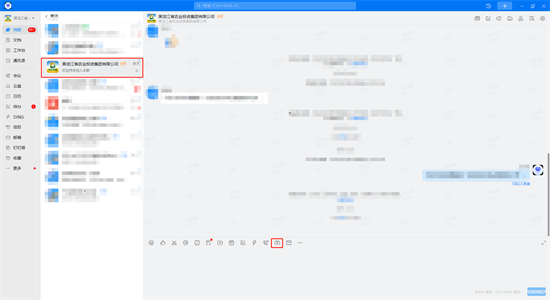
2.在彈出的界面輸入直播名稱,如云課堂第***課,之后點(diǎn)擊創(chuàng)建直播;

3.點(diǎn)擊下圖中紅框的共享按鈕;

4.在彈出的界面如下圖進(jìn)行選擇;
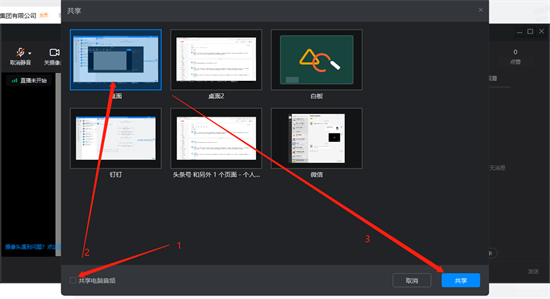
5.到此直播及共享桌面步驟完成,建議按照下面三張圖進(jìn)行操作測(cè)試一下音頻設(shè)備;
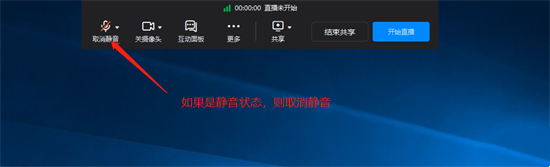
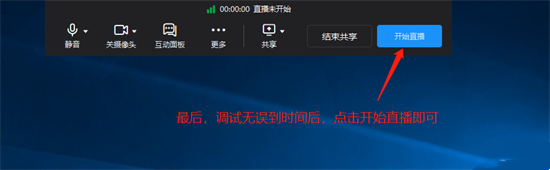
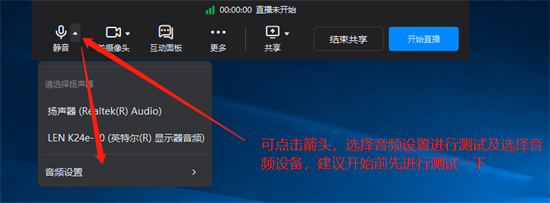
6.最后,設(shè)備測(cè)試無(wú)誤的話,點(diǎn)擊開(kāi)始直播按鈕即可,此時(shí)直播畫(huà)面為你的電腦桌面以及攝像頭(如果有的話)。
以上就是小編為大家?guī)?lái)的釘釘電腦版直播如何共享屏幕的方法了,希望能幫助到大家。
- monterey12.1正式版無(wú)法檢測(cè)更新詳情0次
- zui13更新計(jì)劃詳細(xì)介紹0次
- 優(yōu)麒麟u盤(pán)安裝詳細(xì)教程0次
- 優(yōu)麒麟和銀河麒麟?yún)^(qū)別詳細(xì)介紹0次
- monterey屏幕鏡像使用教程0次
- monterey關(guān)閉sip教程0次
- 優(yōu)麒麟操作系統(tǒng)詳細(xì)評(píng)測(cè)0次
- monterey支持多設(shè)備互動(dòng)嗎詳情0次
- 優(yōu)麒麟中文設(shè)置教程0次
- monterey和bigsur區(qū)別詳細(xì)介紹0次
周
月












